Excel: テキスト文字列内の最初の数字を見つける方法
Excel で次の数式を使用すると、テキスト文字列内の最初の数値を見つけることができます。
式 1: 最初の数値の位置を返す
=MIN(FIND({0,1,2,3,4,5,6,7,8,9}, A2 &"0123456789"))
この数式は、文字列内の最初の数値の位置を返します。
たとえば、文字列がA0095Bの場合、この数式は2を返します。これは、文字列内で最初の数値が出現する位置が 2 であるためです。
式 2: 最初の数値の戻り値
=MID( A2 ,MIN(FIND({0,1,2,3,4,5,6,7,8,9}, A2 &"0123456789")),1)
この数式は、文字列内の最初の数値の値を返します。
たとえば、文字列がA0095Bの場合、これは文字列内に現れる最初の数値の値であるため、この式は0を返します。
次の例は、Excel で従業員 ID 文字列の次のリストを使用して各数式を実際に使用する方法を示しています。
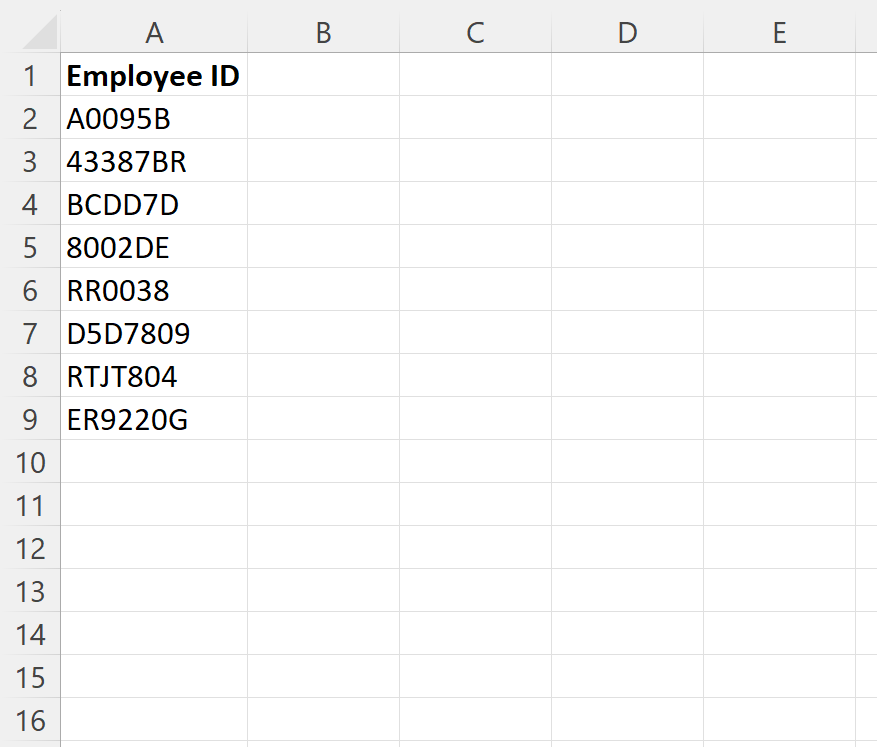
例 1: 最初の数値の位置を返す
セルB2に次の数式を入力すると、各従業員 ID テキスト文字列の最初の数字の位置が返されます。
=MIN(FIND({0,1,2,3,4,5,6,7,8,9}, A2 &"0123456789"))
次に、この数式をクリックして、列 B の残りの各セルにドラッグします。
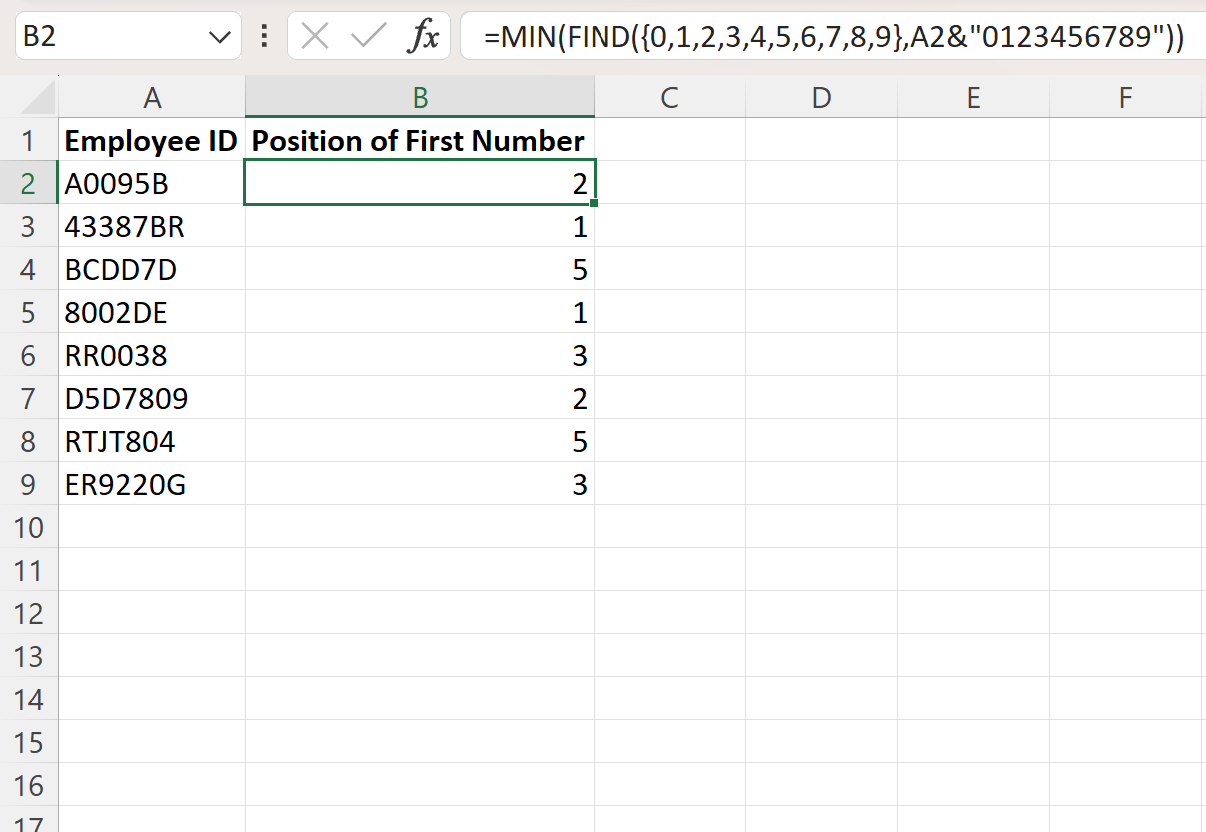
列 B は、列 A の一致する各文字列の最初の数値の位置を返します。
例えば:
- A0095Bの最初の数字は文字列の2番目の位置に表示されます。
- 最初の数値43387BR は、文字列の位置1に表示されます。
- BCDD7Dの最初の番号は、文字列の5 番目の位置に表示されます。
等々。
例 2: 最初の数値の戻り値
セルB2に次の数式を入力すると、各従業員 ID テキスト文字列の最初の数値の値が返されます。
=MID( A2 ,MIN(FIND({0,1,2,3,4,5,6,7,8,9}, A2 &"0123456789")),1)
次に、この数式をクリックして、列 B の残りの各セルにドラッグします。
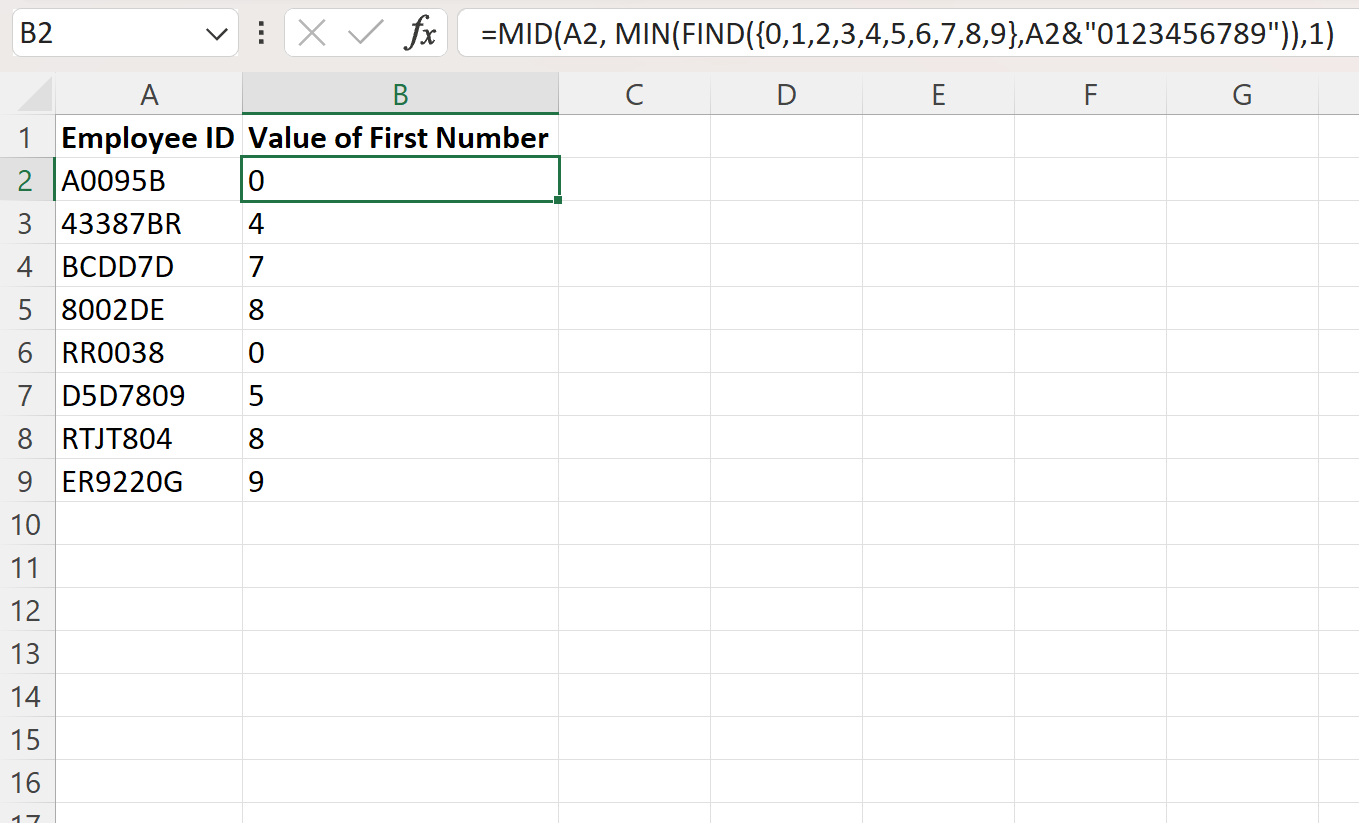
列 B は、列 A で一致する各文字列の最初の数値の値を返します。
例えば:
- A0095Bの最初の数値の値は0です。
- 43387BRの最初の数値の値は4です。
- BCDD7Dの最初の数値の値は7です。
等々。
追加リソース
次のチュートリアルでは、Excel で他の一般的なタスクを実行する方法について説明します。